Trong bài viết này mình sẽ giúp các bạn cài đặt aaPanel một cách đơn giản và dễ dàng nhất trên máy chủ của mình.
1. aaPanel là gì?
aaPanel là một công cụ quản lý các dự án website. aaPanel là phiên bản quốc tế của BAOTA Panel – Một web hosting control panel miễn phí cực kì mạnh mẽ tại Trung Quốc.
Thông thường những tính năng mới sẽ được đưa lên BAOTA Panel trước và sau đó thì mới được đưa lên aaPanel.
2. Những tính năng nổi bật trên aaPanel
aaPanel có cực kì nhiều tính năng nổi bật trong đó phải kể đến như.
a. Tạo và quản lý các dự án website
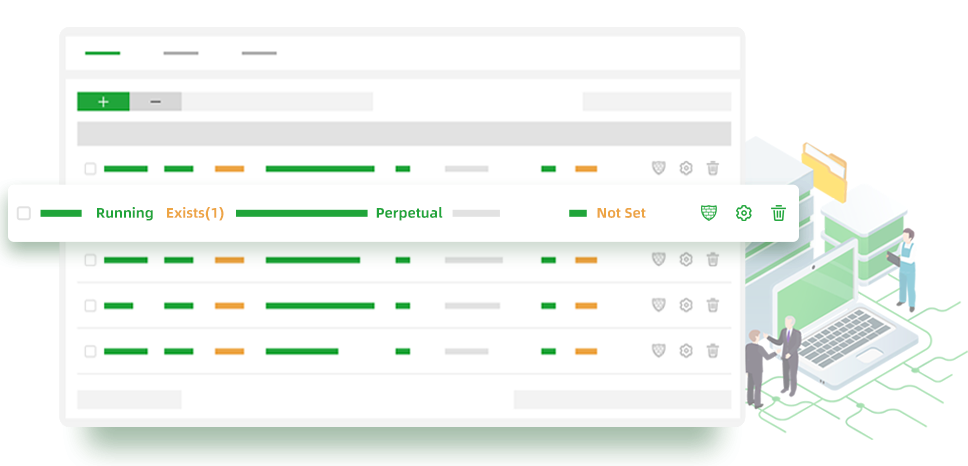
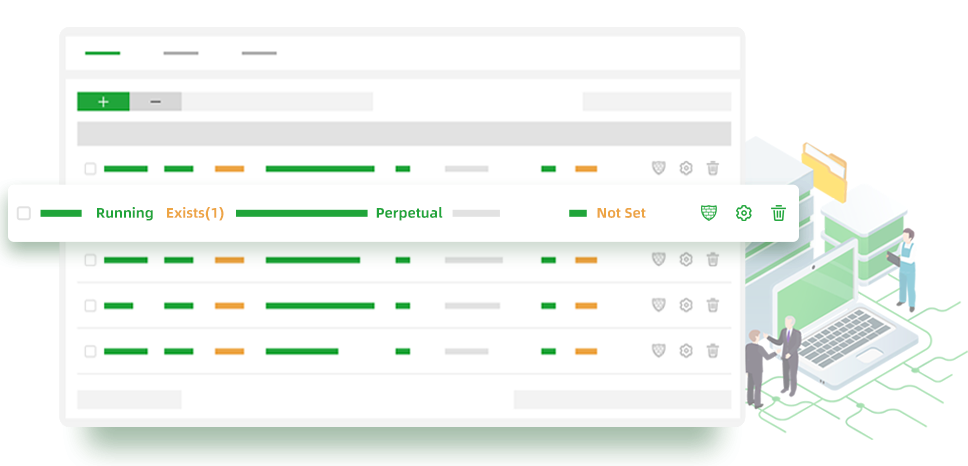
Với aaPanel, bạn hoàn toàn có thể triển khai trang website của bạn trong vài phút, liên kết tên miền, triển khai SSL bằng một cú nhấp chuột, thay đổi cấu hình trang web, và còn nhiều hơn nữa.
b. Theo dõi tài nguyên hệ thống
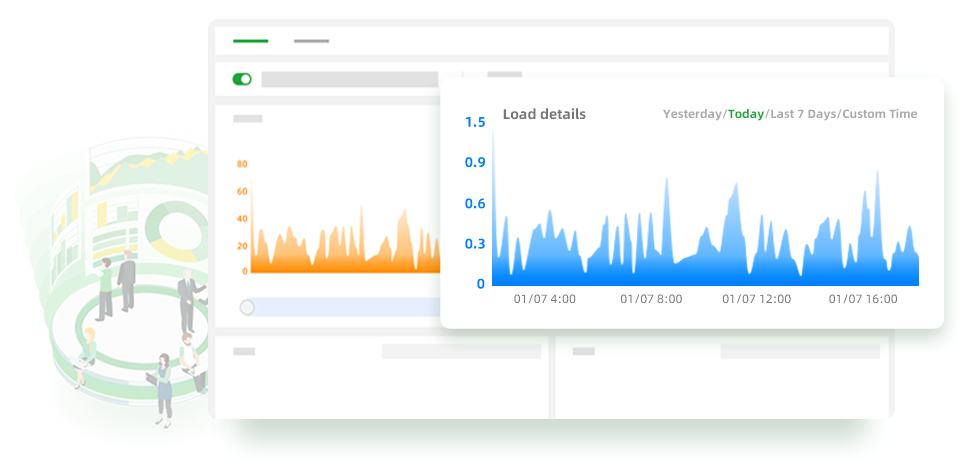
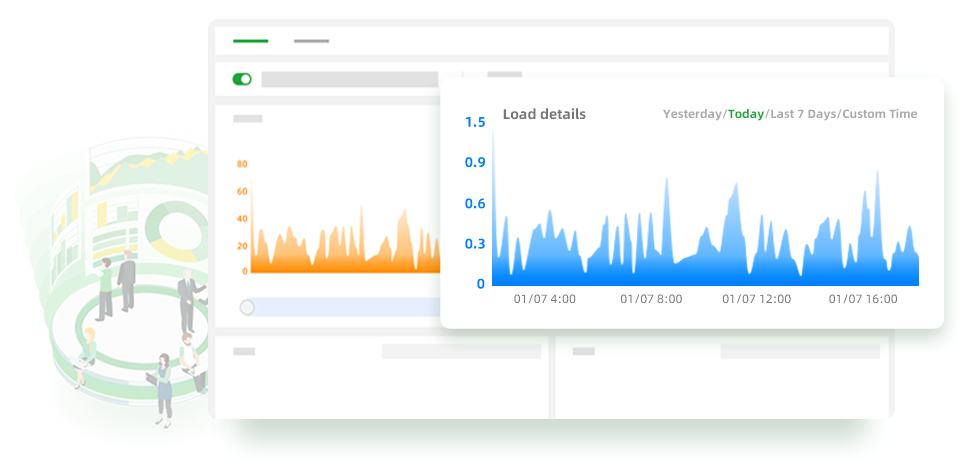
Theo dõi việc sử dụng tài nguyên máy chủ của bạn trong thời gian thực, cho phép bạn hiểu rõ hơn về khả năng tải của nó.
c. Hệ thống quản lý tệp mạnh mẽ
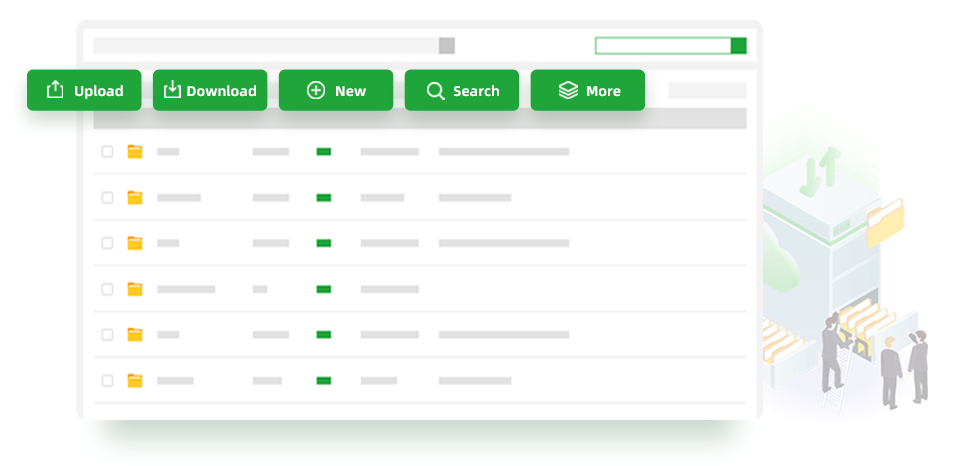
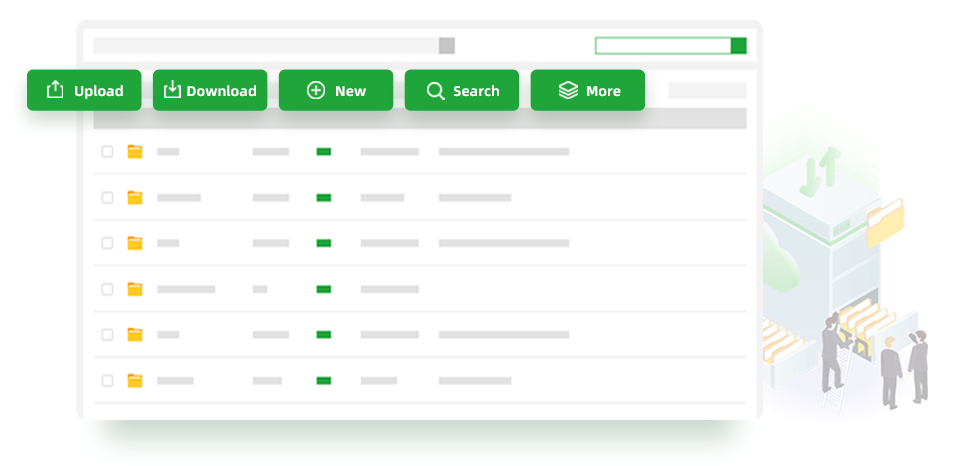
Trình quản lý tệp tiện lợi và hiệu quả. Hỗ trợ tải lên, tải xuống, đóng gói, giải nén và các hoạt động khác, đồng thời bạn hoàn toàn có thể sửa code trực tiếp.
d. Cài đặt phần mềm bằng một cú nhấp chuột
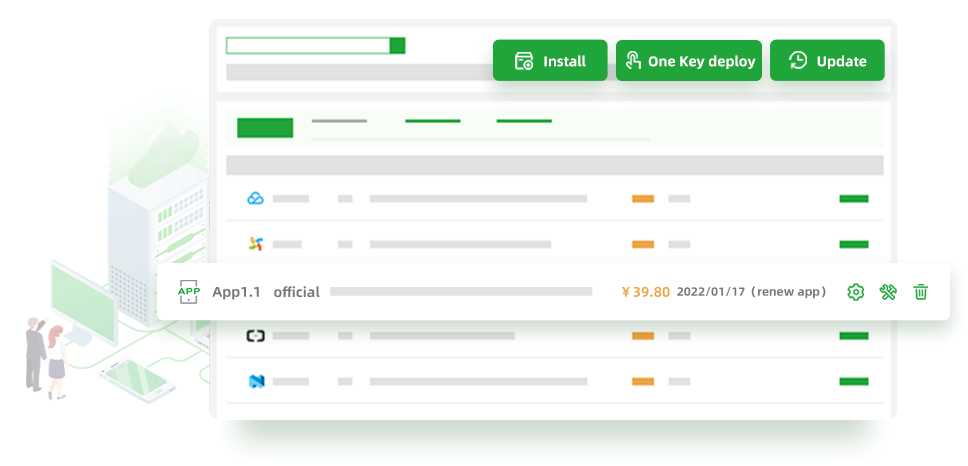
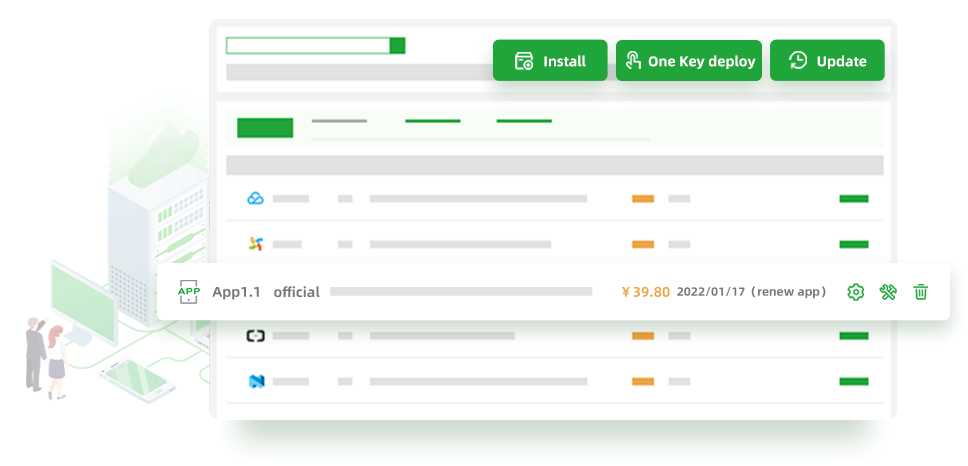
Thông qua giao diện quản trị trên nền web, bạn có thể dễ dàng quản lý phần mềm máy chủ được sử dụng để cài đặt, cũng như các ứng dụng mở rộng phong phú.
Một trong những ứng dụng mở rộng mình thường xuyên sử dụng đó là:
- Google Drive
- Redis
Ngoài những tính năng nổi bật trên thì còn rất nhiều tính năng nhỏ như:
- Domain Manager
- Website path
- Limit access
- Traffic control
- URL rewrite
- SSL apply
- PHP manager
- Composer
- Redirect
- Reverse proxy
- Hotlink Protection
- Response log
3. Hướng dẫn cài đặt aaPanel
Điều kiện cần có trước khi cài đặt aaPanel:
- aaPanel không thể cài đặt môi trường hiện có.
- Máy chủ phải chưa cài đặt bất kì dịch vụ Apache/Nginx/php/MySQL nào trước đó.
- Hệ điều hành có thể cài đặt aaPanel: Centos, Ubuntu/Deepin, Debian.
- Máy chủ cần có ít nhất 1GB RAM để có thể hoạt động ổn định.
Để cài đặt aaPanel thì chúng ta sẽ đi qua 3 bước sau.
Bước 1 – SSH/đăng nhập vào máy chủ của các bạn
Các bạn sẽ cần SSH/đăng nhập vào máy chủ của mình với quyền root hoặc quyền user nào đó có thể sử dụng lệnh sudo.
Bước 2 – Chạy lệnh cài đặt aaPanel
Tùy thuộc vào phiên bản hệ điều hành bạn đang sử dụng mà lựa chọn dòng lệnh phù hợp:
CentOS:
yum install -y wget && wget -O install.sh http://www.aapanel.com/script/install_6.0_en.sh && bash install.sh aapanel
Ubuntu/Deepin:
wget -O install.sh http://www.aapanel.com/script/install-ubuntu_6.0_en.sh && sudo bash install.sh aapanel
Debian:
wget -O install.sh http://www.aapanel.com/script/install-ubuntu_6.0_en.sh && bash install.sh aapanel
Ngay sau đó quá trình cài đặt sẽ được bắt đầu. Dưới đây là những tùy chọn trong quá trình chúng ta cài đặt.
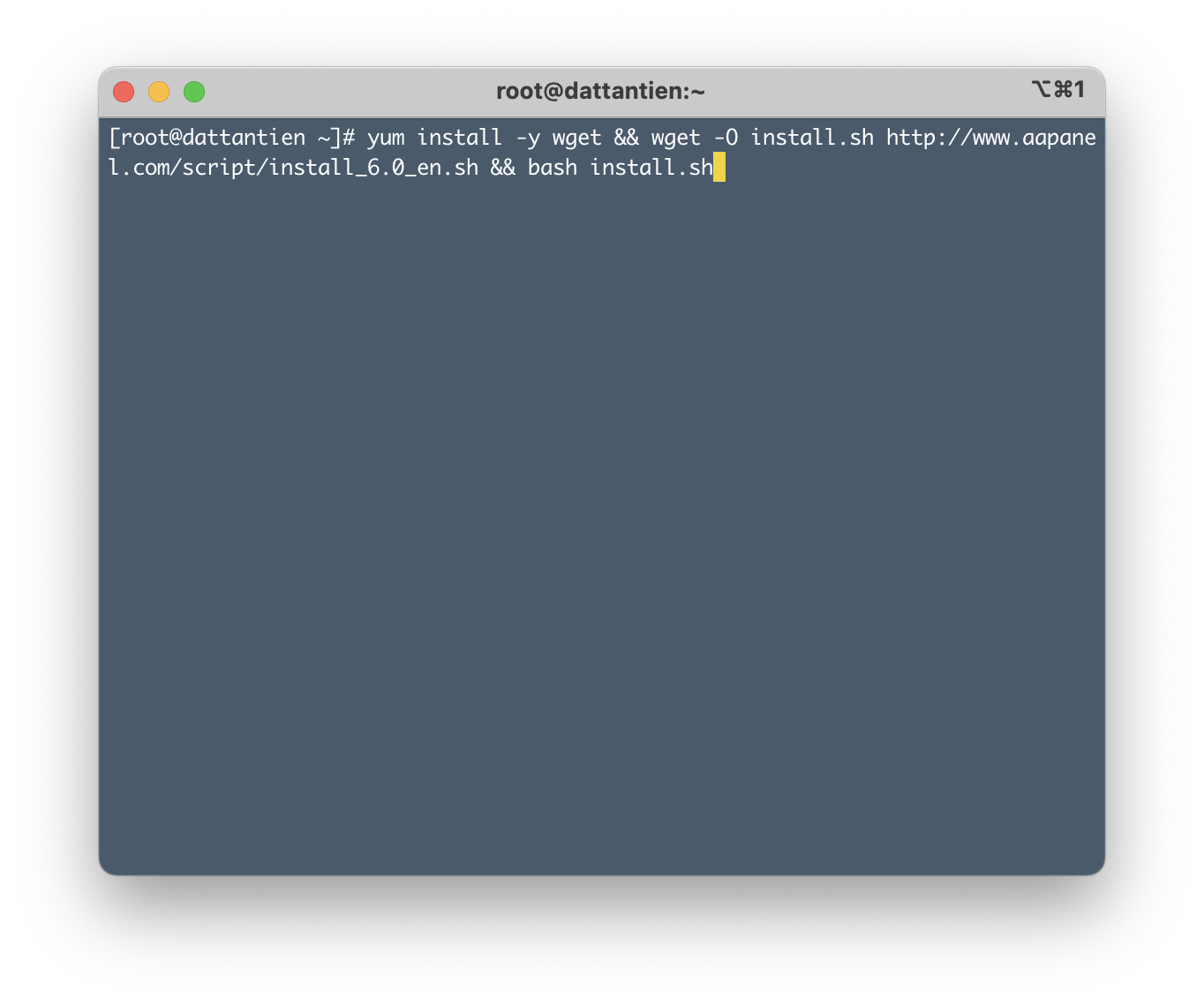
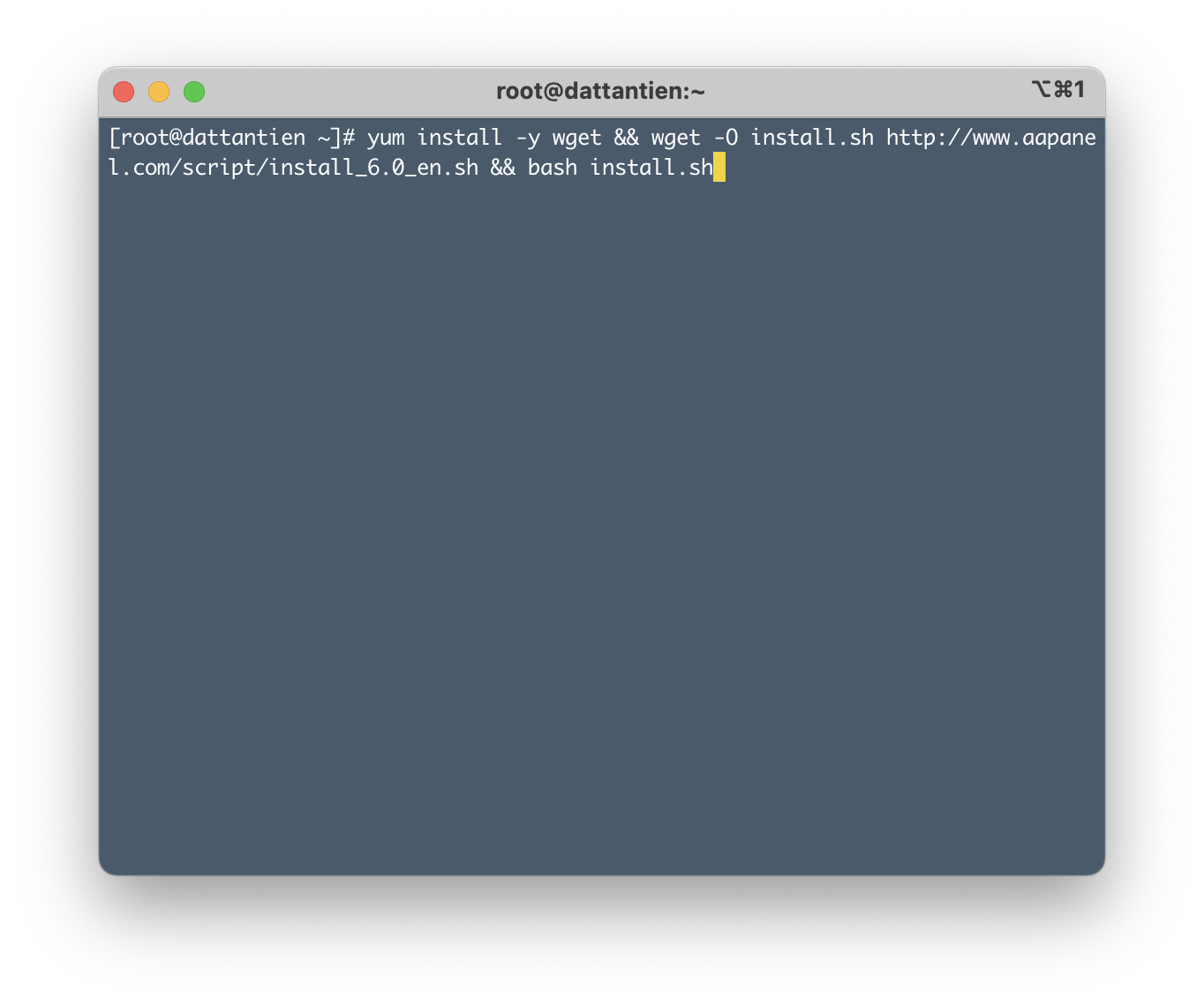
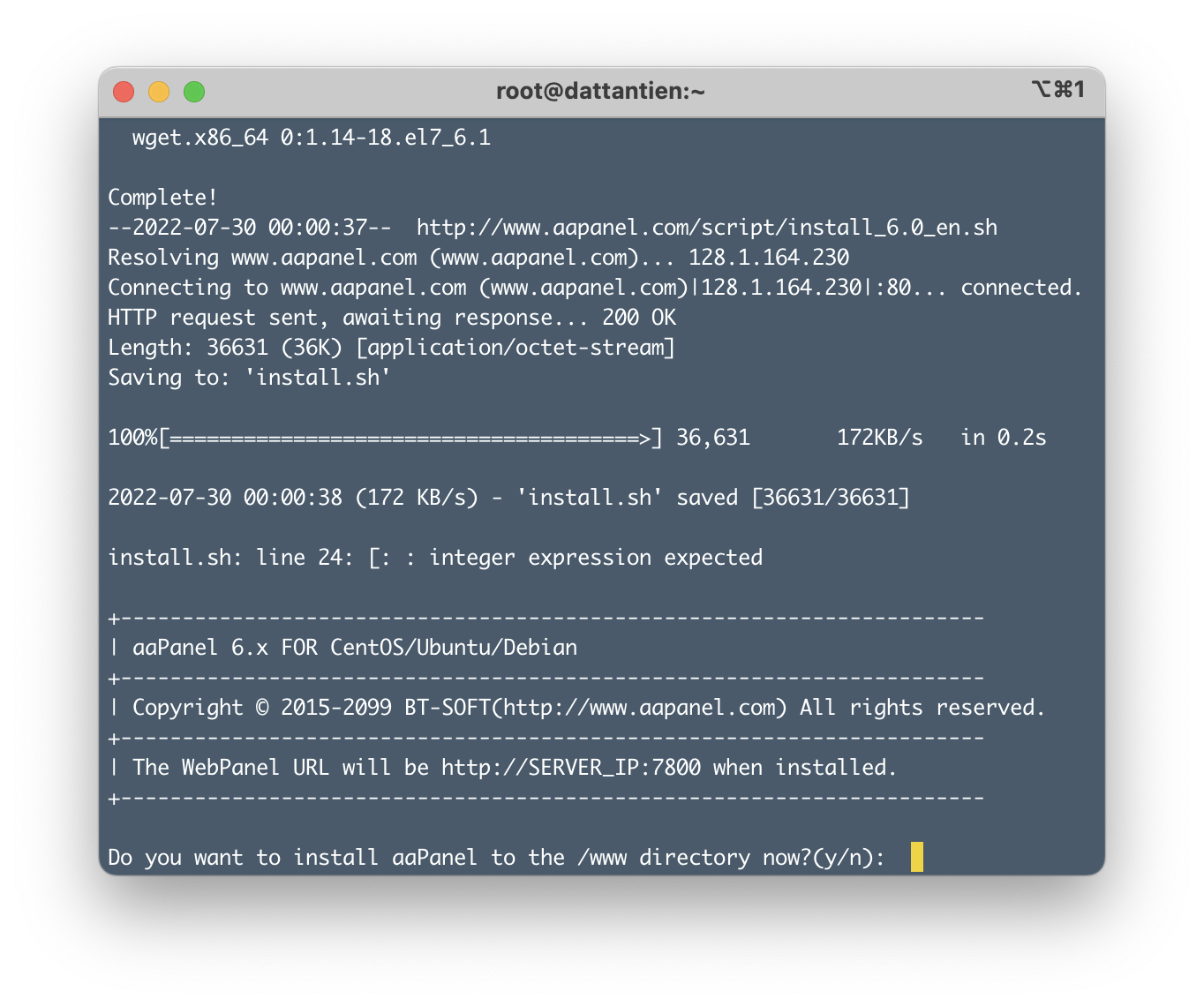
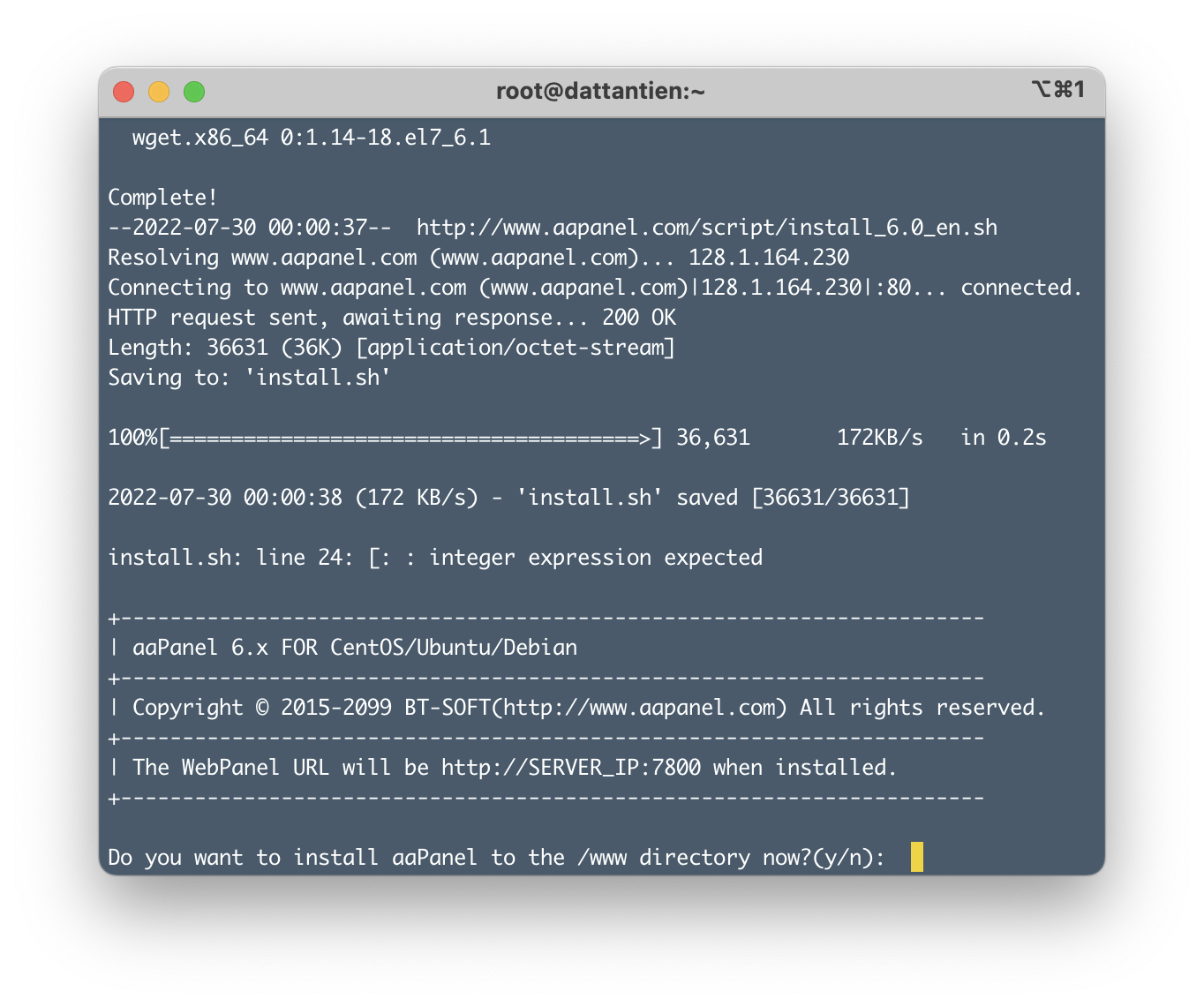
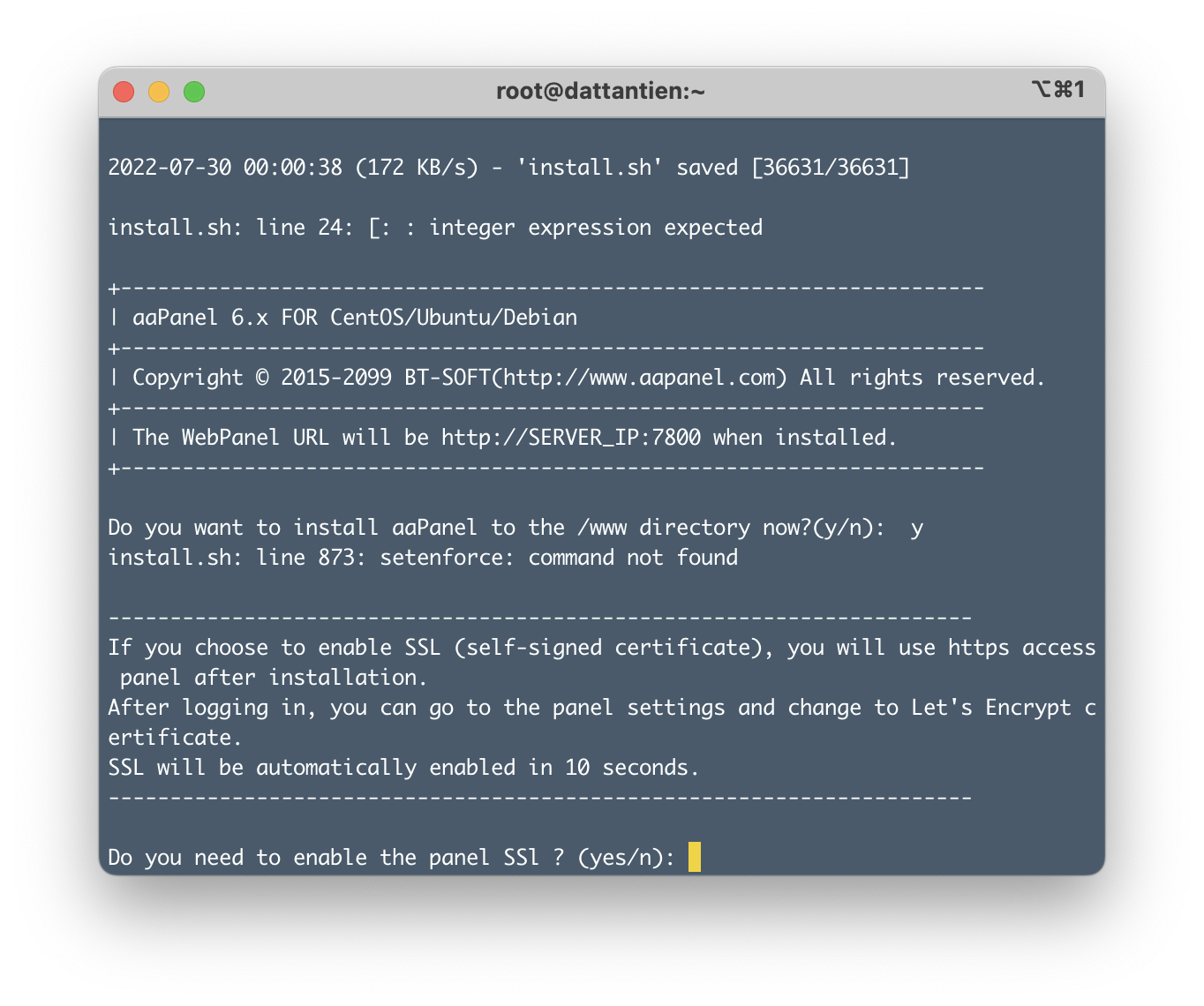
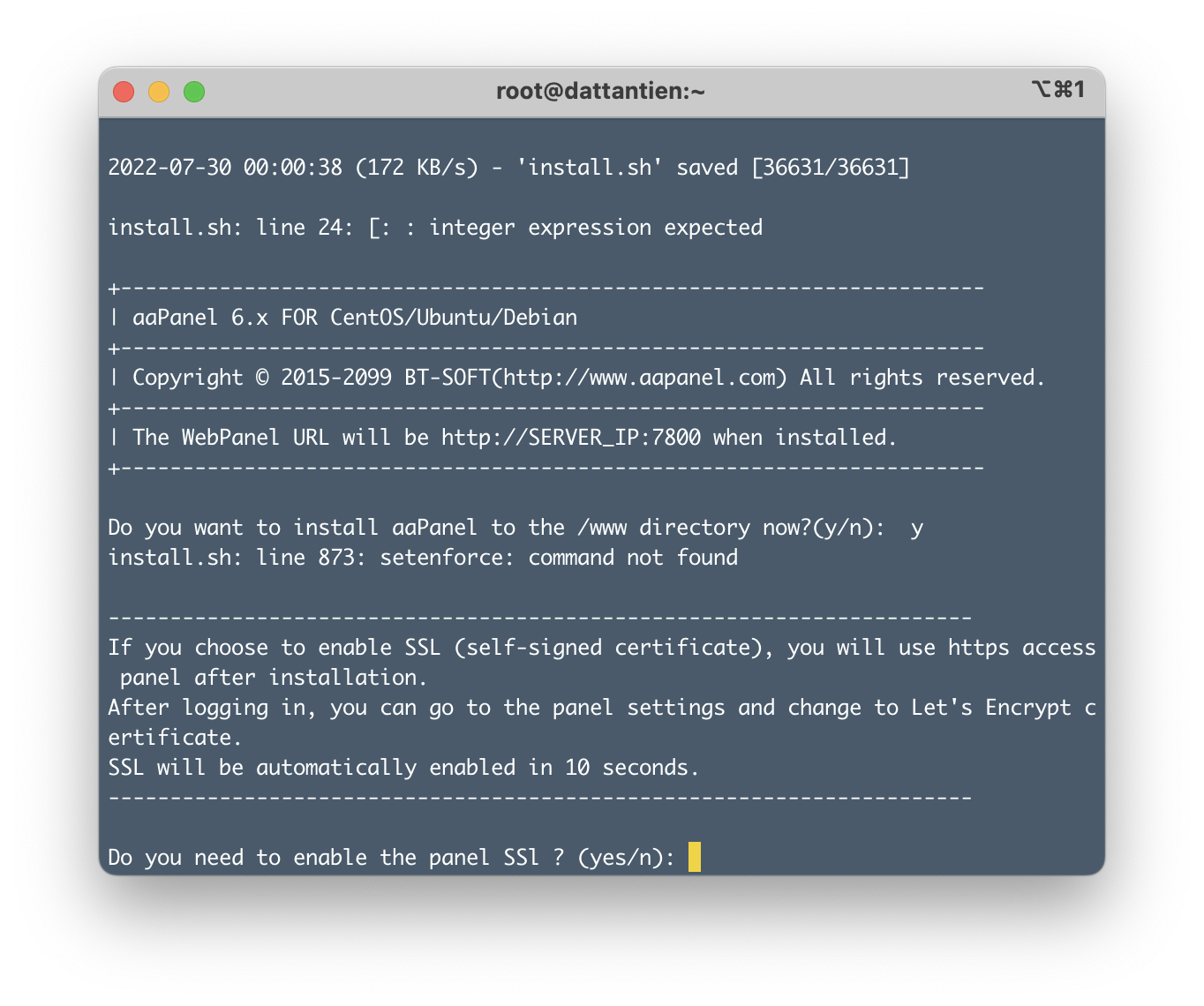
Nếu bước này các bạn chọn yes thì khi truy cập vào giao diện quản trị aaPanel sẽ gặp thông báo lỗi chứng chỉ SSL. Về phần này mình sẽ viết một bài riêng nhé.
Nên ở bước này các bạn nên chọn n và Enter để tiếp tục.
Chờ một lát thì aaPanel đã được cài đặt thành công. Tại đây, các bạn sẽ nhận được đường dẫn truy cập, cũng như thông tin tài khoản quản trị bao gồm Username và Password.
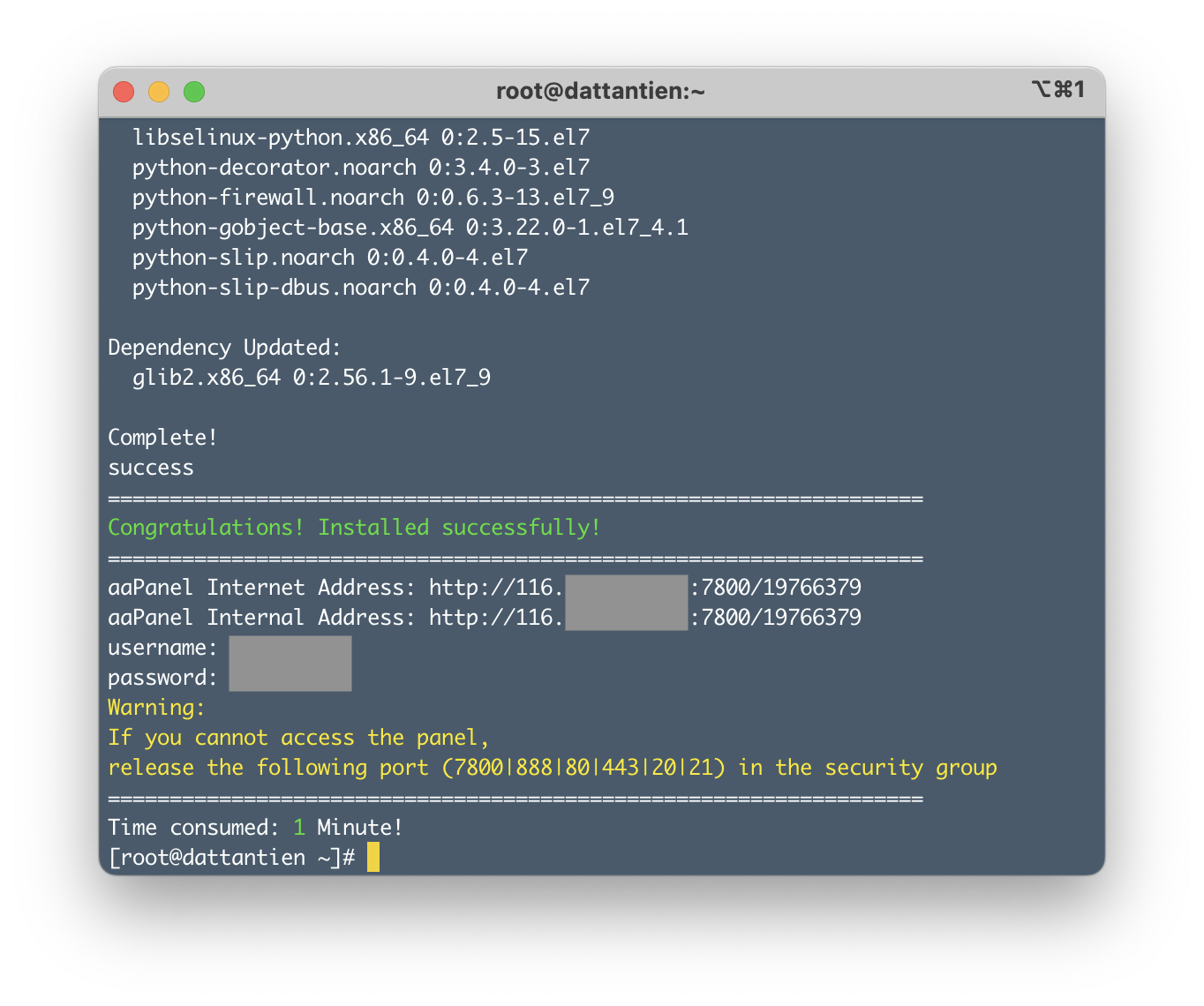
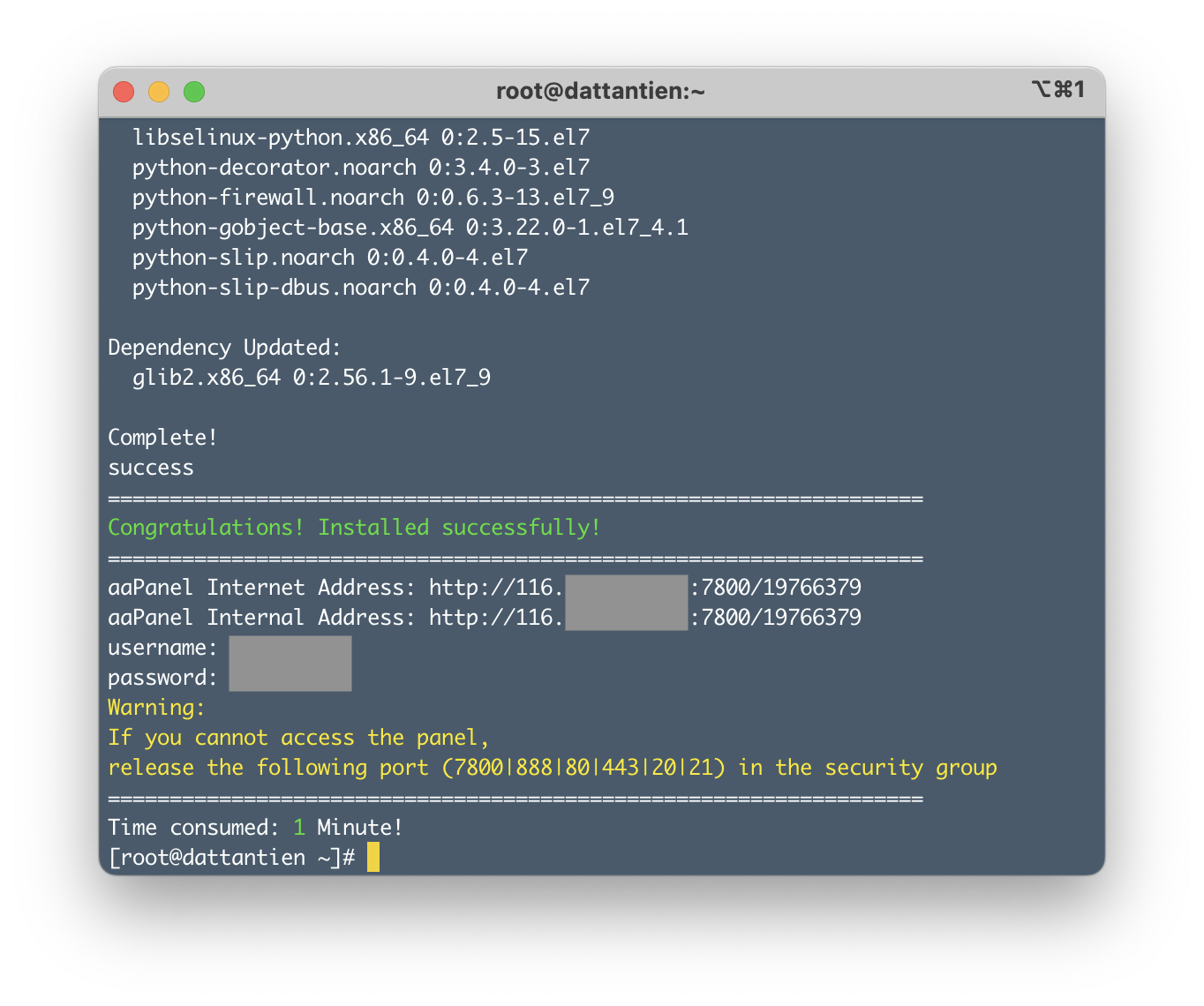
Bạn hãy lưu lại thông tin đăng nhập trên, sau đó truy cập trên trình duyệt với thông tin trên để bắt đầu cài đặt webserver.
Bước 3 – Cài đặt webserver sau khi cài đặt aaPanel
Sau khi truy cập và giao diện quản lý aaPanel lần đầu tiên thì bạn sẽ nhận được popup yêu cầu lựa chọn webserver cần cài đặt.
Để tối ưu tốc độ nhất thì các bạn nên cài đặt bộ LNMP (Linux + NGINX + MySQL + PHP-FPM) ở bên trái. Và nếu website của các bạn có sử dụng tính năng gửi mail thì các bạn cần chọn cài thêm Mail-Server nữa nhé.
Lưu ý: Vì phiên bản MySQL 5.7 đã quá cũ kĩ nên các bạn hãy chọn sang MariaDB 10.5 trở lên để sử dụng cho ổn định và lâu dài.
Phần Method thì chúng ta nên chọn Fast thay vì Compiled, việc này sẽ giúp quá trình cài đặt diễn ra nhanh hơn đáng kể.
Tuy nhiên nếu lựa chọn Compiled thì hiệu suất hoạt động của các dịch vụ này sẽ nhanh hơn 10% đến 15% trong điều kiện thực tế. Nhưng thời gian cài đặt cực kì lâu.
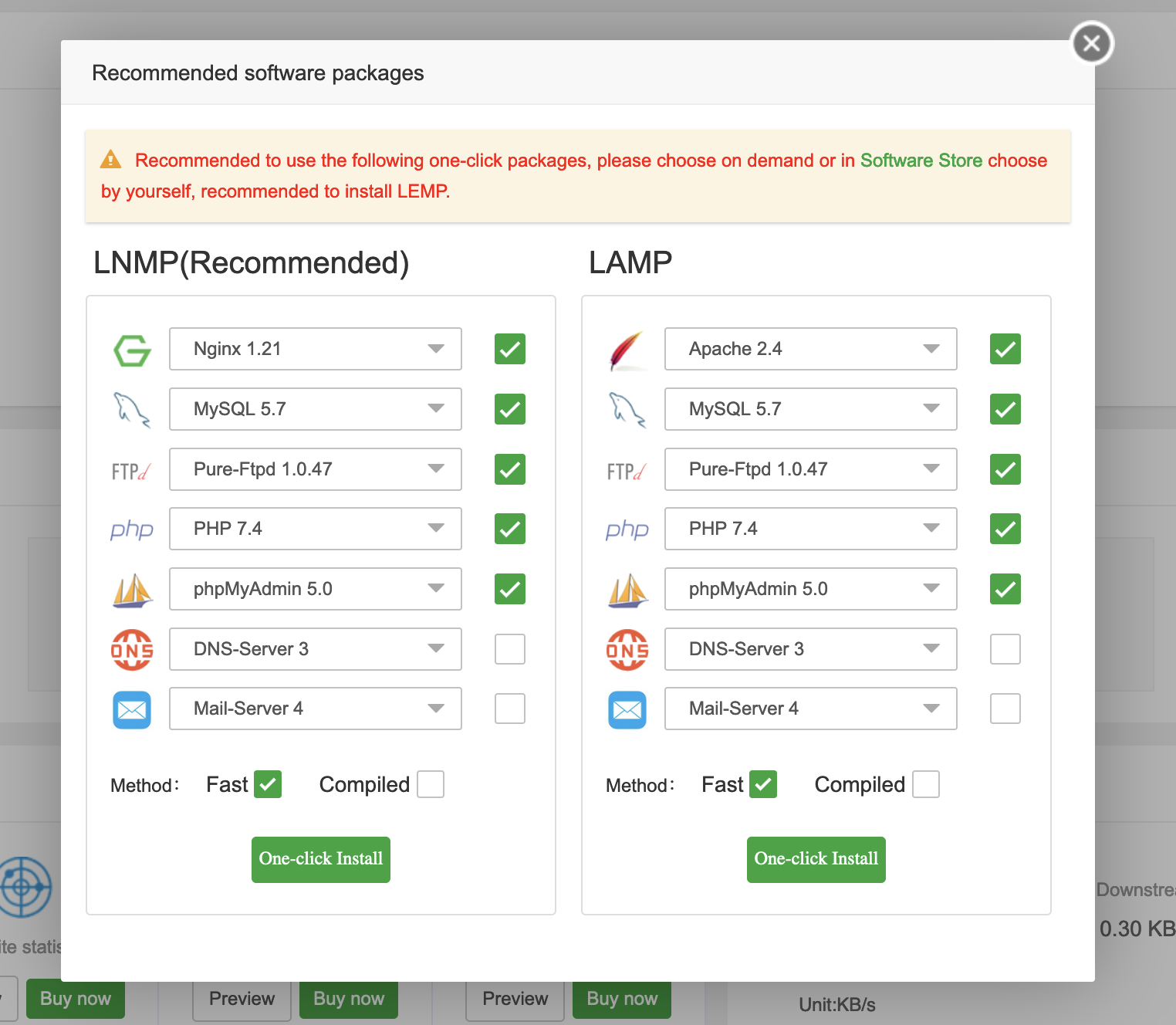
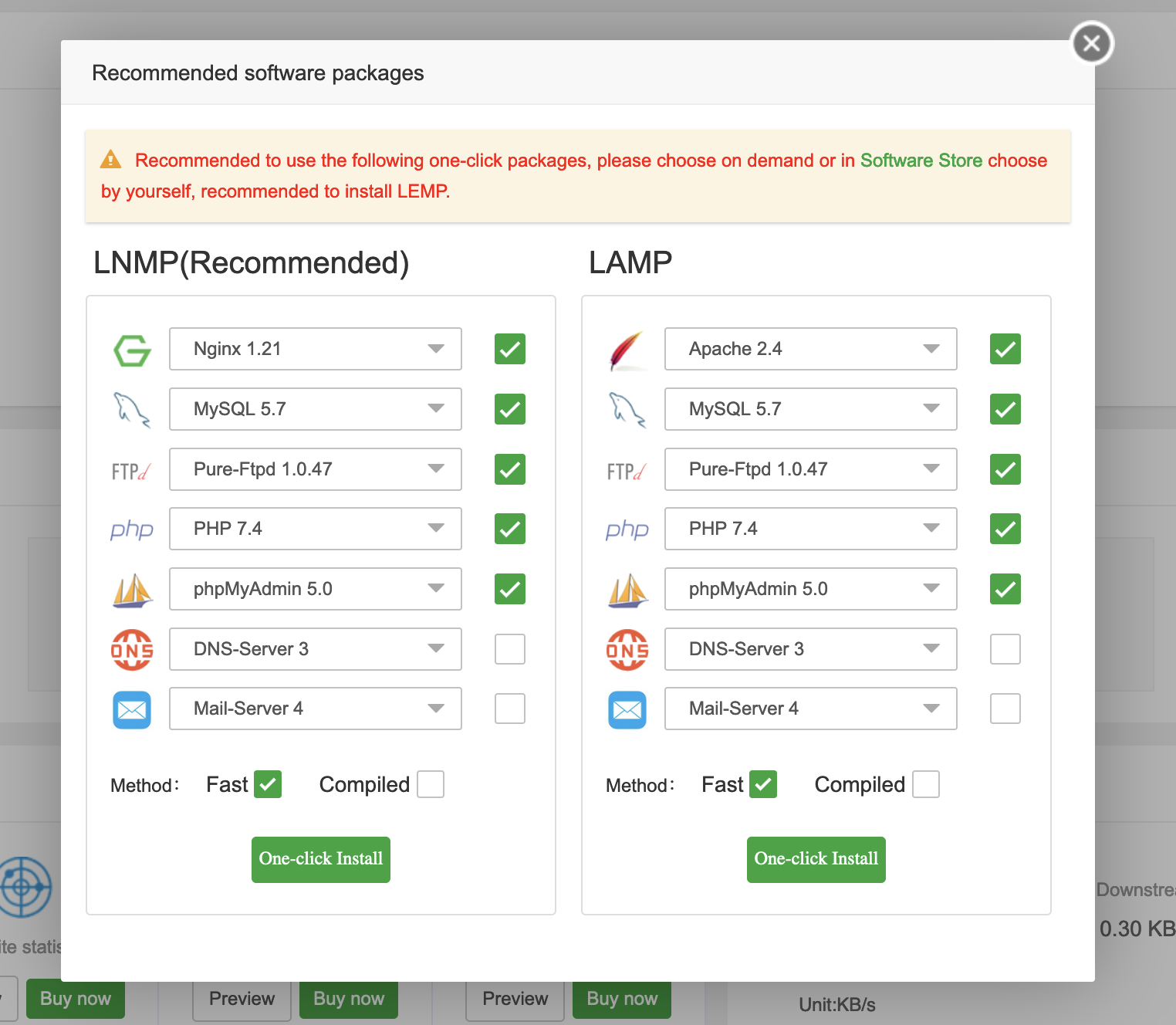
Sau khi đã chọn xong hết thì chúng ta chọn One-click Install để cài đặt. Bạn có thể giữ nguyên cửa sổ để xem tiến trình cài đặt. Thời gian cài đặt có thể mất 20 – 40 phút tùy tình trạng đường truyền và sức mạnh của máy chủ.
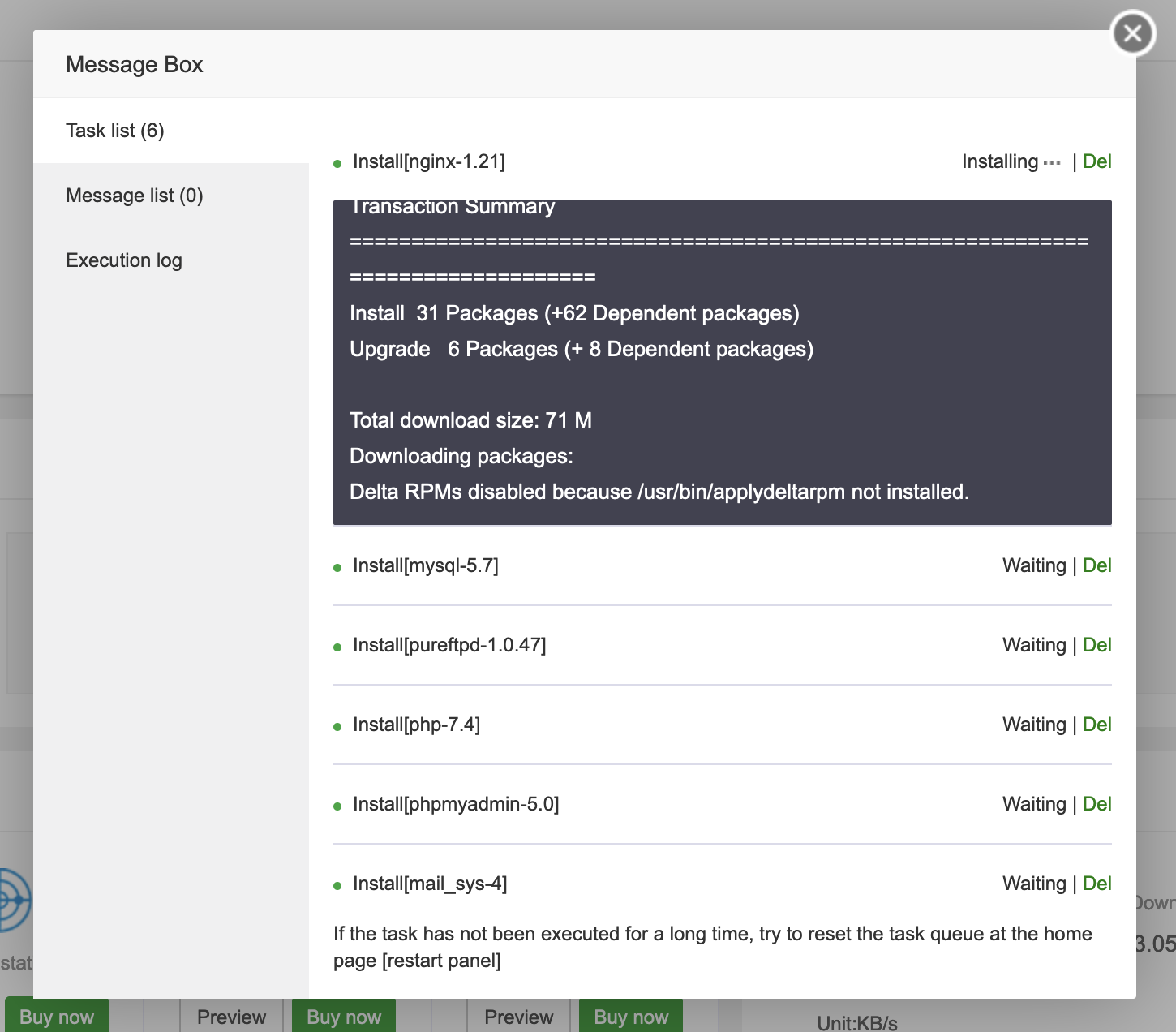
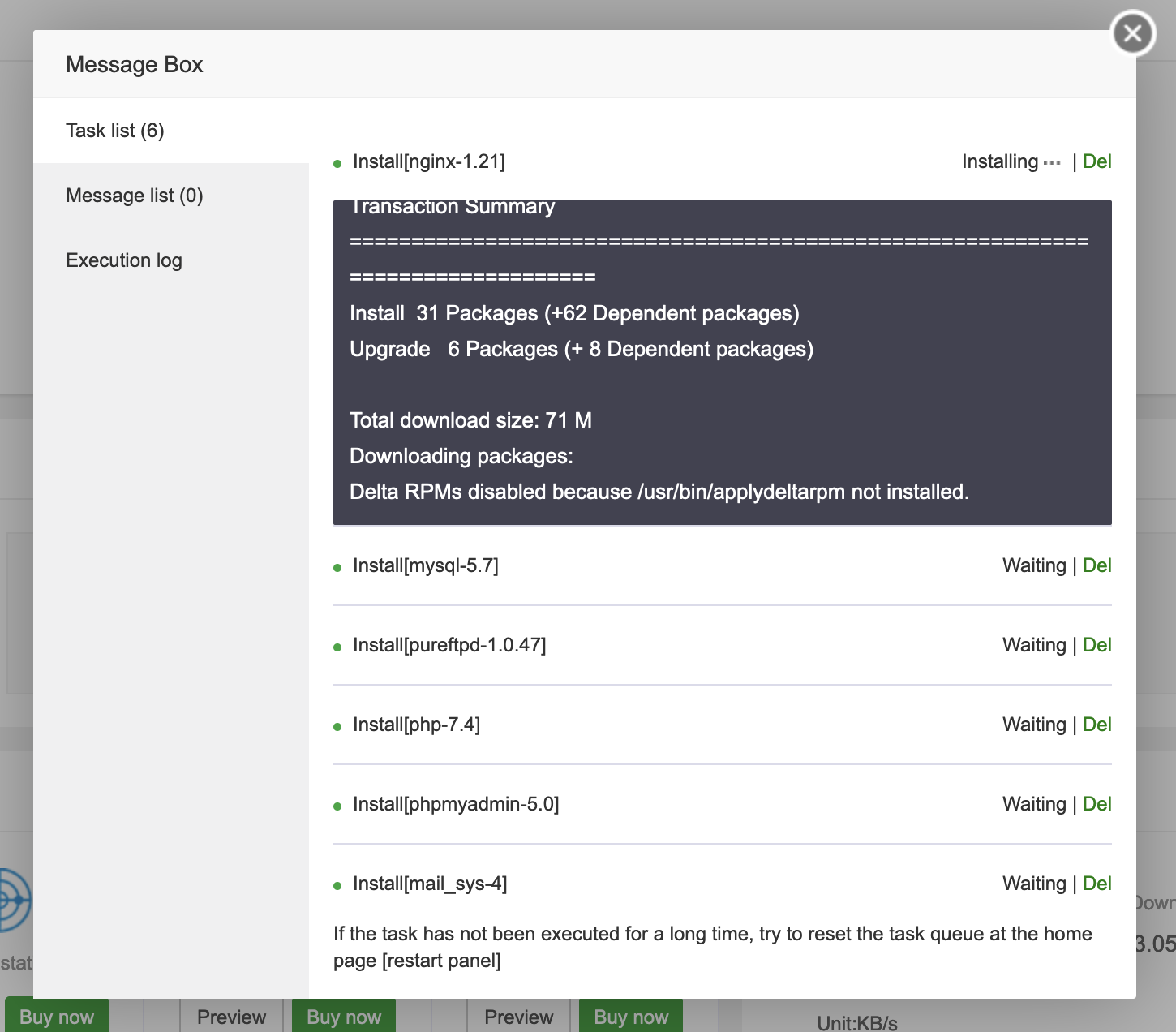
3. Tổng kết
Chỉ với 3 bước đơn giản là chúng ta đã có thể cài đặt aaPanel thành công. Các bạn hãy theo dõi thêm về chuyên mục aaPanel để hiểu rõ hơn về cách sử dụng nó nhé.
Nếu có góp ý hay bất cứ thắc mắc nào gì về bài viết này thì các bạn hãy để lại bình luận ở khung bình luận bên dưới nhé. Bảo sẽ cố gắn giải đáp hết tất cả các thắc mắc của các bạn. 🤠


Leave a Comment